这篇教程教优图宝的PS图片合成爱好者们用PS合成炫光效果舞女,教程难度一般,合成的效果很漂亮很炫。转发过来和优图宝的朋友们一起分享学习了,先来看看最终的效果吧: 原图:
原图:
UtoBao编注:更多PS图片合成教程学习进入优图宝ps图片合成栏目,地址:http://www.utobao.com/news/58.html
具体的合成步骤如下:
第一步:打开人物素材图片,我们将以此素材做为背景进行创意合成。
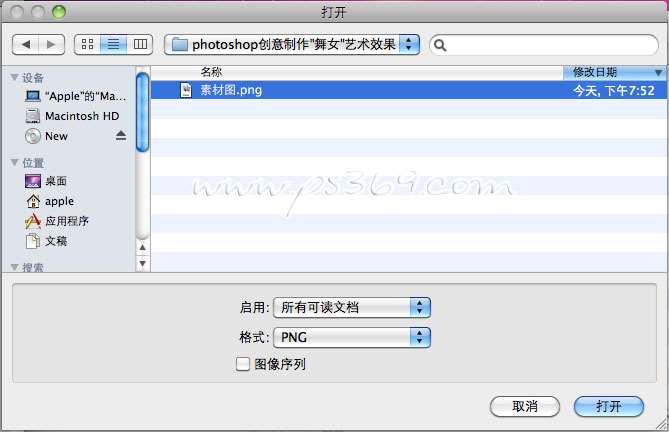
第二步:新建一个图层,然后选择画笔工具,设置前景色为f6fa74,
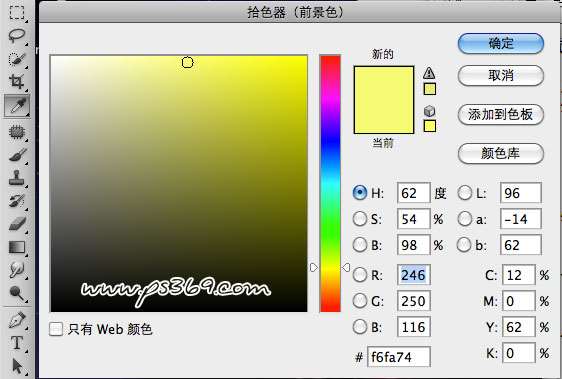
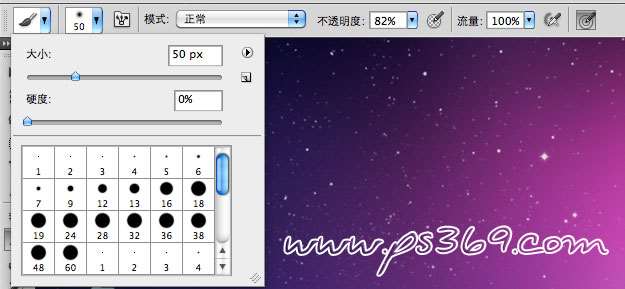 涂抹后效果:
涂抹后效果: 第四步:设置图层混合模式为叠加,效果如图:
第四步:设置图层混合模式为叠加,效果如图: 
第五步:调整一下整体图像的色彩,新建一个色彩平衡调整层(图层/新建调整图层/色彩平衡)。
阴影: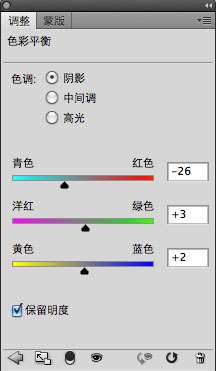 中间调:
中间调: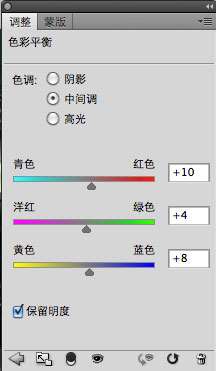 高光:
高光: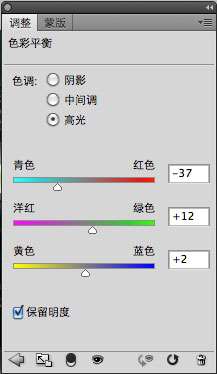 调整后效果如下:
调整后效果如下:
第六步:设置前景色为黑色,选择色彩平衡图层的蒙板。把人物的部分涂抹出来。
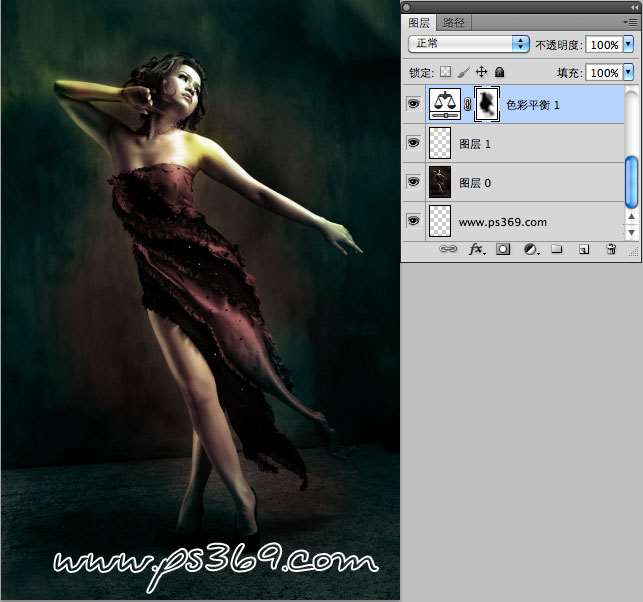
_ueditor_page_break_tag_第七步:打开素材2,拖动到画布中并摆放好大小。

第八步:设置图层混合模式为浅色。
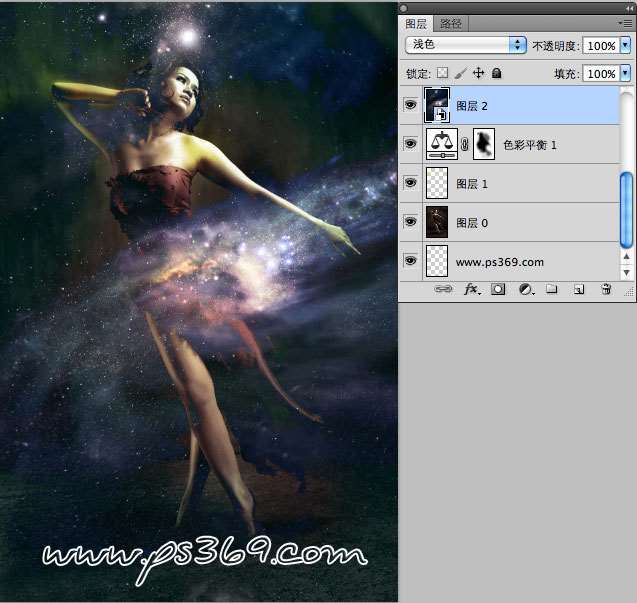
第九步:给图层添加一个蒙板,然后使用黑色画笔在画布中进行涂抹,只保留部分星光。
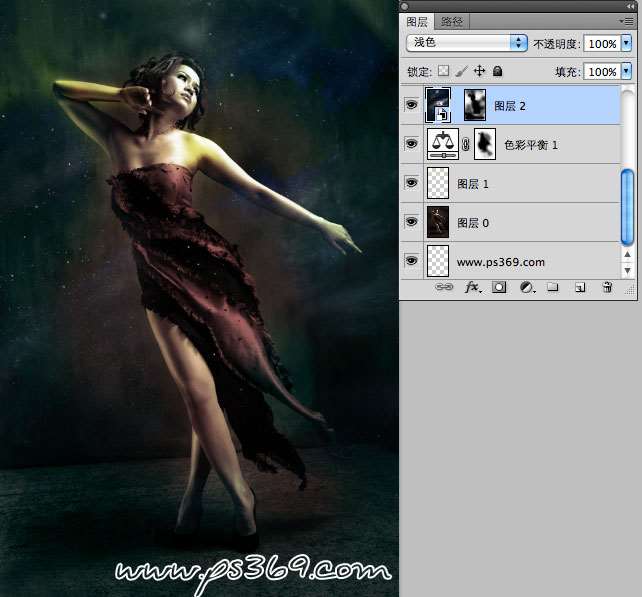
第十步:把素材3拖动到图片中,调整好大小。
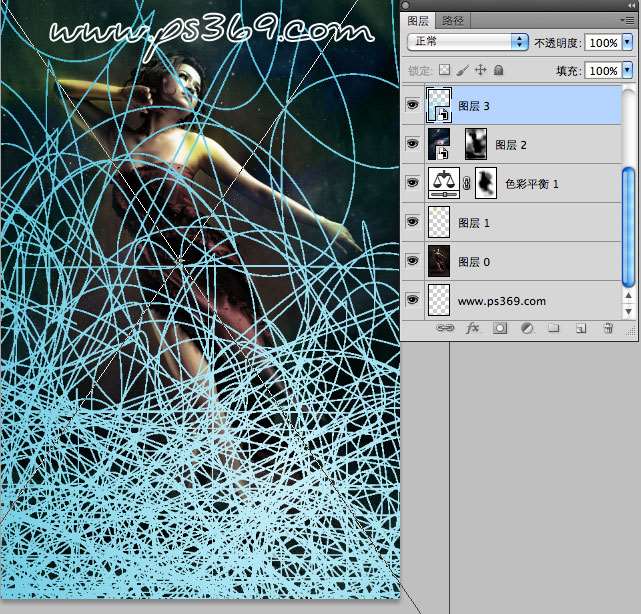
第十一步:设置混合模式为叠加。

第十二步:同样添加蒙板,擦除多余的地方。
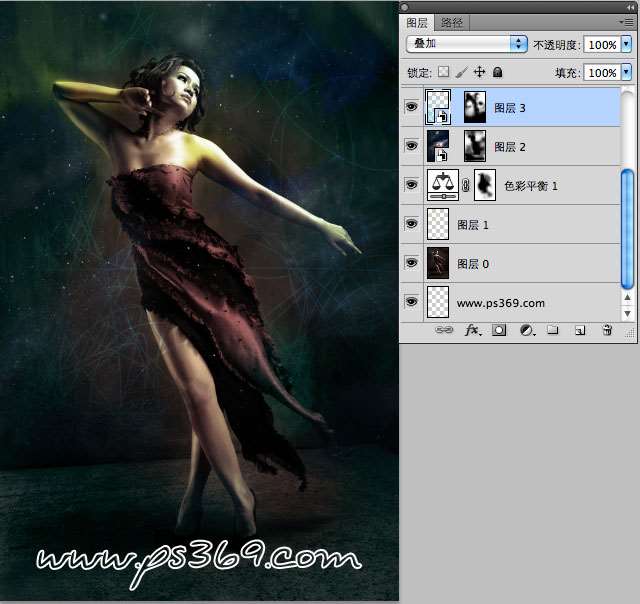
第十三步:新建一个图层,然后在工具箱中选择钢笔工具,画出一条路径。
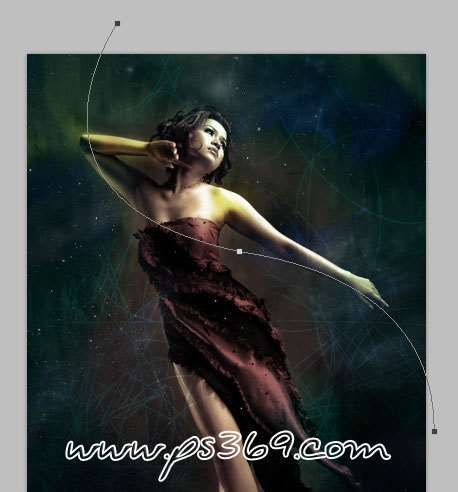
_ueditor_page_break_tag_第十四步:选择画笔工具,设置前景色为#25c6a7,在设置画笔的大小为3px 硬度100%。
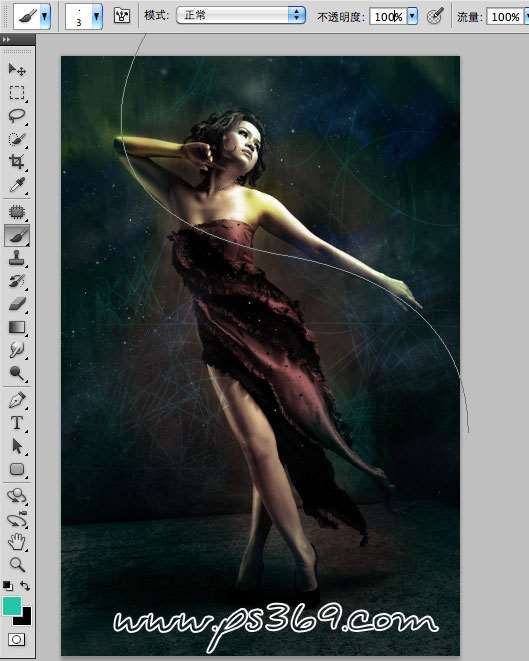
第十五步:切换到路径面板,按住ALT点“用画笔描边路径”,在弹出的对话框中选择画笔并勾选模拟压力。注:选择模拟压力选项的目的在于,让描边路径得到的线条具有两段细,中间粗的效果。www.ps369.com

第十六步:按CTRL+ENTER选区修改,在按CTRL+D取消选择。效果如下:

第十七步:按CTRL+J复制几层,然后用自由变换调整好大小和位置

第十八步:给线条填充颜色,进入图层选项设置颜色叠加。
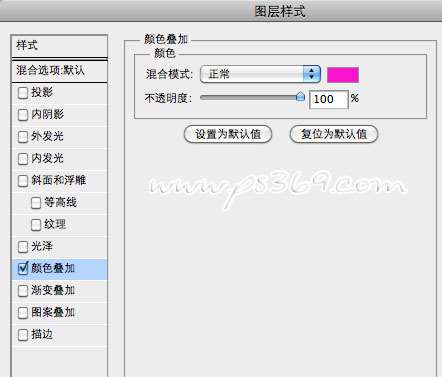
给几颗线条设置不同的颜色,效果如下:

第十九步:按CTRL选中这几个图层,然后按CTRL+E合并。给图层添加蒙板,并用橡皮擦擦掉多余的地方。

_ueditor_page_break_tag_ 效果如下:
效果如下:
第二十八步:然后在添加一个蒙板,使用黑色画笔工具进行涂抹,注意画笔大小和不透明度。效果如下:

第二十九步:在添加一个内发光效果,参数如下www.ps369.com:

第三十步:使用同样方法制作出其他地方,效果如下

第三十一步:打开高光素材6,用CTRL+T调整好大小。
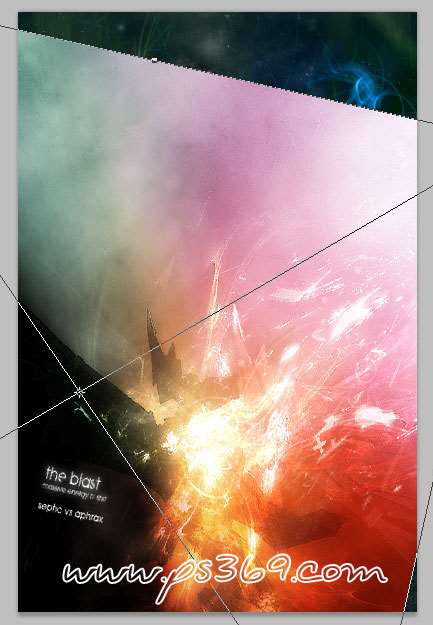
第三十二步:设置混合模式为叠加。

第三十三步:添加一个图层蒙板,使用黑色画笔涂抹掉多余部分。

_ueditor_page_break_tag_第三十四步:在打开素材7,设置混合模式为线性减淡(添加)

第三十五步:添加一个图层蒙板,擦掉多余内容。效果如下:

第三十六步:打开素材8,使用钢笔扣出后放手臂上,在打上网址www.ps369.com 最终效果如下:

UtoBao编注:更多PS图片合成教程学习进入优图宝ps图片合成栏目,地址:http://www.utobao.com/news/58.html
_ueditor_page_break_tag_



